Как конвертировать lossless в mp3
Как конвертировать FLAC+CUE в MP3
FLAC (Free Lossless Audio Codec) — популярный открытый формат, предназначенный для сжатия аудиоданных без потери качества. Наряду с APE, ALAC, WavPack и WMA Lossless, особенно почитаем в среде меломанов.
При всех своих плюсах, формат имеет один существенный минус — это размер. Копия аудиодиска в формате FLAC будет занимать порядка 400–500 Mb, что не очень много для современных компьютеров, но для мобильных устройств это все еще тяжеловато. Сейчас мы покажем как быстро и легко можно перевести файлы из формата FLAC в более «легкий» MP3.
Это руководство написано с использованием версии для Mac, порядок действий для Windows ничем не отличается.
Добавим FLAC файл
Скачайте и запустите MediaHuman Audio Converter, затем нажмите кнопку Добавить на панели инструментов и выберите необходимый файл. Можно просто перетащить нужный файл на окно программы.
Разбивка по CUE
Если в каталоге с FLAC файлом будет обнаружен CUE файл (чаще всего такой набор называют (image+.cue)) — программа предложит разбить FLAC на треки.
Выбираем формат MP3
После того как файлы добавлены пришло время выбрать формат конвертации, в нашем случае это будет MP3. Для этого нажимаем кнопку Формат на панели инструментов (обычно на ней написан текущий формат) и выбираем из списка MP3.
Если нажать на стрелочку, откроется меню со списком последних использованных форматов.
Дополнительные настройки формата
В этом диалоге вы можете выбрать дополнительные настройки формата (количество каналов, битрейт, сэмплрейт). Можно выбрать готовые настройки из списка или нажать Настроить и создать свои, которые будут сохранены и доступны для будущих конвертаций.
Начинаем конвертацию
Все готово, осталось только нажать кнопку Конвертировать и наблюдать за процессом.
Пока идет процесс
Программа использует всю мощь вашего компьютера и по умолчанию будет запускать столько одновременных процессов конвертации, сколько ядер у процессора. Значение этого параметра можно уменьшить в Настройках.
Конвертация завершена
Ну вот, всего за несколько несложных шагов мы разбили FLAC образ на треки и преобразовали его в формат MP3. Для того чтобы перейти к расположению получившихся файлов нажмите кнопку Показать.
Мы надеемся, что вы найдете это руководство таким же простым и полезным как наша программа. Аналогичным образом можно разделить файл FLAC (image+.cue) на треки FLAC (tracks+.cue) или перекодировать FLAC в ALAC (Apple Lossless) или другие форматы.
Пошаговое руководство как конвертировать FLAC+CUE в MP3:
Скачать бесплатно FLAC to MP3 Converter, установить его и запустить, чтобы в три шага конвертировать FLAC в MP3:
1. Выбор FLAC файлов которые вы хотите конвертировать в формат МП3.
На первом шаге, выберите FLAC файлы которые вы собираетесь перевести в MP3. Запустите FLAC в MP3 Конвертер и используйте встроенный в программу проводник для того чтобы просмотреть содержимое папки из которой вы собираетесь выбрать файлы которые вы собираетесь конвертировать в MP3. Затем, выберите файл, в списке файлов, и перетащите его на окно с надписью «Drag audio files and folders here» и отпустите над ним левую кнопку мышки. Опционально, FLAC в MP3 Конвертер позволяет редактировать аудио теги любого выбранного файла в окне Drop Zone. Если в каталоге с FLAC файлом будет обнаружен CUE файл (чаще всего такой набор называют (image+.cue)) — программа предложит разбить FLAC на треки.
2. Настройка параметров вывода.
Кроме того, укажите, удалять ли FLAC в MP3 Конвертеру исходный файл после преобразования и сохранять ли структуру папок, во время пакетного конвертирования.
И, наконец, выберите формат в который нужно преобразовать исходный файл (FLAC в MP3) и его параметры.
В этом диалоге, вы можете выбрать дополнительные настройки формата (количество каналов, битрейт, сэмплрейт).
Все готово, чтобы начать конвертировать flac в mp3, осталось только нажать кнопку Конвертировать и наблюдать за процессом. Появится окно отображающее прогресс процесса конвертирования flac в mp3.
В процессе конвертирования flac в mp3, вы можете изменить приоритет процесса, или указать действие котоое будет автоматически выполнено после окончания конвертирования FLAC в MP3. После окончания процесса конвертирования FLAC в MP3, вы сможете найти сконвертированные mp3 файлы, в указанной вами ранее папке для результатов конвертирования.
Ну вот, всего за несколько несложных шагов мы разбили FLAC образ на треки и преобразовали его в формат MP3. Для того чтобы перейти к расположению получившихся файлов нажмите кнопку «Показать».
Надеемся, вы найдете это руководство таким же простым и полезным как наша программа. Аналогичным образом можно разделить файл FLAC (image+.cue) на треки FLAC (tracks+.cue) или перекодировать FLAC в ALAC (Apple Lossless) или другие аудио форматы.
Кроме того, вы можете использовать FLAC to MP3 Converter как:
Системные требования FLAC to MP3 Converter :
Не секрет, что на сегодняшний день формат аудио, скажем, WAV уже считается днем, если не вчерашним, то позавчерашним, уж точно. Даже формат MP3, воспроизводимый всеми плеерами, тоже занимает много места на жестком диске. Поэтому, данный конвертер призван именно сократить размер занимаемых файлов и перекодировать их в другой, более доступный для понимания плеерами, аудиоформат. Дело в том, что с начала возникновения компьютерного звука, многие звуковые карты, не поддерживали те стандарты, которые предлагаются пользователю сейчас. Во-первых, существовали сотни разных производителей этих карт, во-вторых, качество звука у множества разных производителей оставляло желать лучшего. Поэтому, в мире сформировалось несколько стандартов звука, который принципиально может распознаваться программными плеерами. Кстати, здесь неважно какой формат на данный момент имеется ввиду. МР3 является универсальным аудиоформатом. Вторым стоит так называемый формат Vorbis OGG. А, на третьем месте, весьма серьезный формат сжатия, который именуется FLAC. Что делать, если у вас, к примеру, мобильный телефон, который формат FLAC или OGG не понимает? Перевести FLAC или OGG в MP3! И в этом, вам поможет, наша утилита, которая позволит вам справиться с этой проблемой, путем переконвертирования из одного аудио формата в другой. Наш flac to mp3 converter, обладает довольно приятным и интуитивно понятным интерфейсом. Любой пользователь, даже далекий от конвертирования звука, сможет совершенно легко и быстро разобраться со всеми ее возможностями. По большому счету, весь процесс конвертирования из flac в mp3, совершается в три клика. Для начала, вам необходимо просто выбрать исходный файл, конечный формат и путь сохранения, то есть, куда будет сохранен результат работы. Среди поддерживаемых форматов хотелось бы отметить, что программа работает с такими форматами, как aac, ac3, aiff, ape, flac, m4a, m4b, m4r, mp3, ogg, tta, wav, wma. Точно так же, можно легко использовать данный конвертор для работы с мобильными устройствами с целью уменьшения занимаемого аудио файлами места. Конвертор, позволяет не только конвертировать аудиоформаты между собой, но и изменять их структуру, скажем, частоту дискретизации. Ведь совершенно ясно, что, чем ниже частота дискретизации, тем меньше места на диске будет занимать данный файл. Хотя, в принципе, если вы не знаток тонких настроек звука, программа предложит вам свои, стандартные настройки и уж, поверьте, они вас очень сильно порадуют! Высокая скорость конвертации аудио файлов Все наши продукты использовать алгоритмы, оптимизированные под использование нескольких процессоров для ускорения их работы. Flac в mp3 конвектор на русском, бесплатно поддерживает и использует широкий спектр технологий, таких как Dual Core, Core Duo, Hyper-Threading и другие. При этом, flac2mp3 конвертер, преобразовывает файлы, с достаточно высокой скоростью, позволяя при этом сохранять/переносить ID3 теги, и сохраняет структуру папок. Пользуясь нашей программой для конвертации из flac в mp3, вы также можете легко открыть и сконвертировать файлы M3U, которые представляют собой обычный playlist для Winamp, или любого другого аудио плеера. При конвертации flac в mp3 мы используем только высококачественные алгоритмы обработки звука, поэтому аудио преобразования происходят практически без потерь в качестве. Результирующее качество зависит только от выбранного вами профиля.
Ключевые особенности программы:
— легкость и удобство в использовании;
— приятный и интуитивно-понятный интерфейс;
— конвертирование Free Lossless Audio Codec, ALAC, AIFF и других LossLess форматов;
— выполнение преобразования на высокой скорости;
— сохраняет структуру папок;
— интегрированный CD риппер поддерживает CDDB/FreeDB онлайн базы данных CD. Информация о треке обрабатывается автоматически;
— поддерживает пакетную обработку файлов;
— полная поддержка Unicode для тегов и имён файлов;
— оптимизирована производительность для работы на компьютерах с многоядерным процессором;
— многоязычный пользовательский интерфейс на 16 языках, в том числе на русском;
— разнообразные установки кодировщика позволяют настроить скорость и качество кодирования, выбрать объем файла;
— используются оптимизированные алгоритмы перекодирования и компрессии аудио;
— простая и легкая установка характеристик выходных файлов;
— в программе прудсмотрен встроенный плеер, с помощью которого можно прослушать треки, до конвертирования, что поможет заметить не совсем удачный выбор настроек;
— поддержка 16/24/32-битных аудиофайлов.
Подробнее об аудио форматах:
Формат FLAC : (Free Lossless Audio Codec) это формат кодирования аудио данных для сжатия цифровых аудио данных без потерь, а так же название соответствующей реализации аудио кодека. Цифровые аудио данные сжатые по алгоритму FLAC, обычно составляют около 50–60% исходного размера, и будучи разжатыми, являются полным аналогом исходных аудио данных.
 Из FLAC в MP3
Из FLAC в MP3
Выберите один или несколько файлов на компьютере
Сервис позволяет произвести преобразование (конвертировать) из формата FLAC в формат MP3
FLAC – это формат свободного кросплатформенного аудиокодека, созданного в 2001 году Джошем Колсоном и организацией Xiph.Org. Название формата – это аббревиатура от английской фразы Free Lossless Audio Codec. При сжатии файла в формат FLAC он составляет 50-60% от оригинального файла без потери качества звучания (особенно в работе с голосовыми записями). При распаковке такого файла соблюдается абсолютная идентичность оригиналу. Поскольку формат свободный и открытый, он поддерживается практически любым программным обеспечением, прекрасно подходит как для архивирования файлов, так и для регулярного прослушивания цифровых записей.
MP3 – это самый распространенный формат музыкальных (звуковых) файлов. Данный формат разработали компании Fraunhofer IIS и Thomson. Этот формат хранения и передачи музыкальных (звуковых) файлов в цифровом виде использует технологию компрессии сигнала. Именно поэтому, в отличие от ранее распространенного формата WAV, файлы MP3 (полное название – MPEG Audio Layer-3) гораздо меньше по размеру, а качество звучания у них при этом намного выше. Формат MP3 стал одним из первых и наиболее успешных методов сжатия звука. Одна из важных характеристик этого процесса – степень сжатия, то есть сколько данных передается за единицу времени. Стандартная кодировка MP3 – от 64 до 320 kb/s.
Как конвертировать FLAC в MP3 с разбивкой на треки

Из данной статьи мы узнаем как flac перевести в mp3 с автоматической разбивкой его на треки. Речь о флак файлах, которые собраны целиком. То есть один файл FLAC (lossless) содержит все аудио содержимое компакт диска. Именно таких файлов большинство в сети. Один из лидеров по сборке таких файлов — программа EAC. Чаще всего такой FLAC содержит дополнительный файл CUE (flac track cue). Если вы встретите название «flac image cue» — это оно самое. Файл CUE содержит информацию о флаке.
А оно нам надо?
Формат FLAC в mp3 первый способ
Первый способ как из flac сделать mp3 подробно рассматривать не будем. Он хорош только когда FLAC уже разбит на треки. Может случится, что файл CUE отсутствует. В таком случае будет целесообразней преобразовать flac в mp3 целиком, а после полученный mp3 разбить на треки как, к примеру, описано в статье Как сделать рингтон.Но мы, как говорится, здесь не за этим.
FLAC и CUE в MP3 с автоматической разбивкой на треки
Во втором способе мы подробно разберем как конвертировать flac и cue в mp3. Уже условлено, что у нас имеются FLAC и CUE в одной папке. Для такого преобразования нам поможет бесплатный конвертер flac в mp3 MediaHuman Audio Converter. Программа довольно простая и не требует знаний иностранного, поскольку все кнопки обозначены значками.
Открываем MediaHuman Audio Converter. Файл FLAC можно перетащить мышью, а можно добавить через кнопку «+». Программа сама найдет файл cue и предложит его добавить (см. рисунок ниже).
После добавления есть возможность удалить с помощью кнопки «-» ненужные файлы. Следующая кнопка отвечает за формат на выходе. Нажав на нее, появляется всплывающее окно с двумя списками для выбора формата. Нажав на первый список становится понятно, что программа MediaHuman Audio Converter способна переделать flac не только в mp3. Из одного выпадающего списка выбираем формат, а из другого величину битрейта. Если выбрать Настроить, то есть вариант изменить стерео на моно, частоту и тип битрейта.
Жмем на кнопку с ключом (настройки). Здесь достаточно только выбрать папку вывода. Это все подготовительные действия. Жмем на кнопку Начать конвертацию и ждем.
Скорость обработки напрямую зависит от количества ядер вашего ПК. Если процессор 2-ядерный, одновременно будут обрабатываться 2 файла, 4-ядерный — 4 файла. Думается, что теперь вопрос как конвертировать FLAC в MP3 с разбивкой на треки решен окончательно.
Напослед еще об одном моменте. Некоторые мечтают о конвертации flac в mp3 без потери качества. На всякий случай отметим, что такое невозможно ибо конвертация из одного формата в другой уже подразумевает потерю качества для любого формата. А если учесть, что мы из большего битрейта пытаемся получить меньший, то вопрос о том, чтобы качество не потерять не уместен в данной операции. Удачных преобразований!
Автор: Александр Кравченко.
Лучший конвертер FLAC Обзор 2018
У каждого из нас могут возникнуть проблемы при загрузке аудиодорожек в формате FLAC, но он несовместим с плеером. Причина в том, что плеер не может декодировать FLAC. Важно отметить, что для того, чтобы распаковать файлы FLAC, нам нужно искать конвертер FLAC для преобразования FLAC в MP3, WAV и т. Д. Ниже приведен список лучших обзоров конвертеров FLAC за 2018 год. Мы будем говорить не только о настольных программах, но и также онлайн-конвертер FLAC.
Часть 1. Лучший конвертер 5 FLAC
FLAC, сокращение от Free Lossless Audio Codec, является своего рода аудиоформатом без потерь, что означает, что он предлагает то же качество, что и исходный аудиофайл. Аудиофайл FLAC занимает намного меньше места на жестком диске, чем исходный аудиофайл, но он не совместим со всеми типами устройств. Так появились следующие преобразователи, чтобы решить эту проблему.
MediaHuman Audio Converter имеет простой и удобный интерфейс, он позволяет перетаскивать аудиофайлы, которые вам нужно преобразовать, непосредственно в программу, выбирать выходной формат и затем запускать преобразование. Более того, он разработан для хорошей работы с iTunes. Если все ваши песни основаны на Mac, это универсальный и надежный конвертер.
* Форматы ввода: FLAC, AAC, AC3, AIF, AIFF, ALAW, AMR, APE, AU, CAF, DSF, DTS, M4A, M4B, M4R, MP2, MP3, MPC, OGG, OPUS, RA, SHN, TTA, WAV, WMA и WV
* Форматы вывода: AAC, AC3, AIFF, ALAC, FLAC, M4R, MP3, OGG, WAV и WMA
Freemake Audio Converter предлагает вам несколько вариантов управления музыкальными файлами и их преобразования в любой желаемый формат. Дополнительным преимуществом этого инструмента является то, что он может обрабатывать и конвертировать несколько файлов одновременно, а также выполнять многозадачность. Но вам нужно купить Infinite Pack, чтобы конвертировать аудиофайлы продолжительностью более трех минут.
* Форматы ввода: FLAC, AAC, AMR, AC3, M4A, M4R, MP3, OGG, WAV и WMA
* Форматы вывода: AAC, FLAC, M4A, MP3, OGG, WAV и WMA
СУПЕР будет вашим первым выбором, если вы ищете очень хороший бесплатный аудиоконвертер. Он имеет длинный список поддерживаемых аудиоформатов. Вы также можете извлечь аудио из большинства распространенных видеоформатов с помощью SUPER и сохранить его в любом из форматов.
* Форматы ввода: FLAC, 3GA, AAC, AC3, AMR, AMV, APE, ASF, AVI, AVS, CMF, CPT, DAT, DTS, DV, DVR-MS, FLC, FLV, GXF, IFO, M4A, M4V, MPR, MTS, M2TS, MKV, MMF, MOV, MP2, MP3, MP4, MPC, MPP, MPG, MTV, MXF, MXG, NSV, OGG, OGM, OFR, QT, RA, SHN, STR, SWF, TAK, TS, TRP, TTA, VIV, VQF, VOB, WAV, WEBM, WMA, WTV и WV
* Форматы вывода: AAC, AC3, AMR, APE, DTS, FLAC, MMF, M4A, MP2, MP3, MPC, OGG, RA, SHN, TAK, TTA, WV, WAV и WMA
Переключатель звукового файла это еще один FLAC-конвертер, который поддерживает загрузку всей папки для пакетных преобразований и оснащен множеством дополнительных настроек. Вы также можете использовать его для извлечения аудио из ваших видеофайлов и компакт-дисков / DVD-дисков, а также для захвата аудио из потокового аудио потока из Интернета.
* Форматы ввода: FLAC, 3GP, AAC, ACT, AIF, AIFC, AIFF, AMR, ASF, AU, CAF, CDA, DART, DCT, DS2, DSS, DV, DVF, FLV, GSM, M4A, M4R, MID, MKV, MOD, MOV, MP2, MP3, MPC, MPEG, MPG, MPGA, MSV, OGA, OGG, QCP, RA, RAM, RAW, RCD, REC, RM, RMJ, SHN, SMF, SWF, VOC, VOX, WAV, WMA и WMV
* Форматы вывода: AAC, AC3, AIF, AIFC, AIFF, AMR, APE, AU, CAF, CDA, FLAC, GSM, M3U, M4A, M4R, MOV, MP3, MPC, OGG, OPUS, PLS, RAW, RSS, SPX, TXT, VOX, WAV, WMA и WPL
* Форматы ввода: FLAC, AAC, AC3, AIFF, AMR, MP2, MP3, OGG, RM, VOC, WAV и WMA
* Форматы вывода: AAC, AC3, AIFF, AMR, FLAC, MP3, MP2, OGG, RM, WAV и WMA
Часть 2. Отличный конвертер FLAC онлайн
С онлайн-инструментами вам не нужно загружать слишком много программного обеспечения, которое поможет вам справиться с проблемами мультимедийного контента. Посмотрите, соответствуют ли два онлайн-конвертера вашим потребностям.
Zamzar это онлайн-сервис конвертера аудио, который поддерживает большинство распространенных музыкальных и аудиоформатов. Просто загрузите файл FLAC с вашего компьютера или введите URL-адрес в онлайн-файл, после преобразования он может выводить файлы WAV, MP3 и т. Д.
* Форматы ввода: FLAC, 3GA, AAC, AC3, AIFC, AIFF, AMR, APE, CAF, M4A, M4P, M4R, MIDI, MP3, OGA, OGG, RA, RAM, WAV и WMA
* Форматы вывода: WAV, AAC, AC3, FLAC, M4A, M4R, MP3, MP4, OGG и WMA
Преобразование файлов позволяет легко конвертировать FLAC в формат MP3. Вам просто нужно загрузить файл FLAC, а затем выбрать MP3 в качестве формата выходного файла и нажать на конвертировать. По завершении конвертации загрузите преобразованный файл в формате MP3, и у вас также есть возможность отправить его на свой адрес электронной почты для хранения через уникальную ссылку для загрузки, к которой никто не может получить доступ.
* Форматы ввода: FLAC, AAC, AMR, AU, M4A, M4R, MKA, MP3, OGG, WAV и WMA
* Форматы вывода: MP3, M4A, MKA, AAC, AU, AMR, OGG, WAV и WMA
Лучшие конвертеры FLAC, как с настольным программным обеспечением, так и с онлайн-инструментами, перечислены выше. Они действительно могут помочь вам конвертировать файлы FLAC в любые другие форматы. Всегда есть что-то для вас, просто выбирайте и пробуйте их. Если у вас есть отзывы после использования этого конвертера, пожалуйста, оставьте нам комментарий или поделитесь с нами своими новыми открытиями!
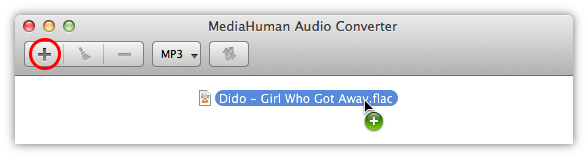
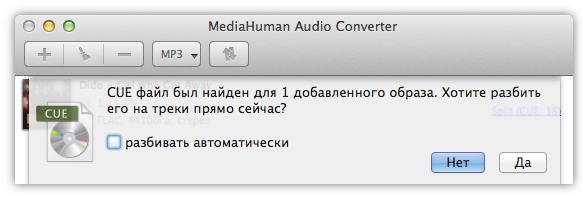
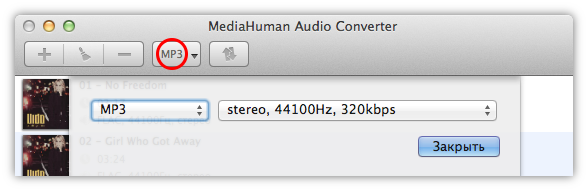
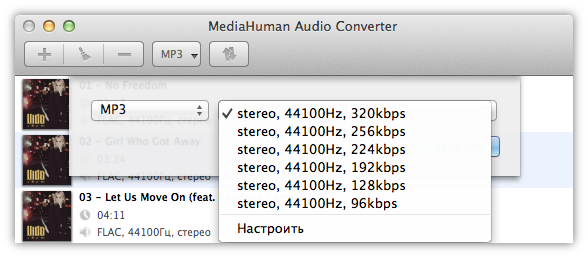
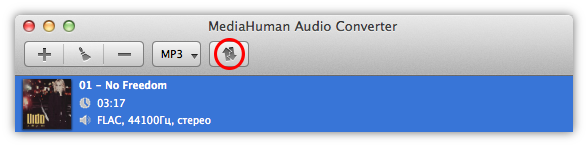
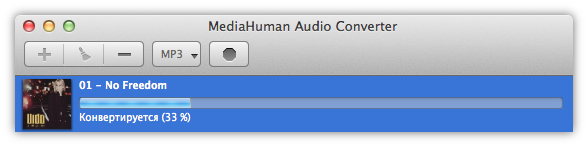
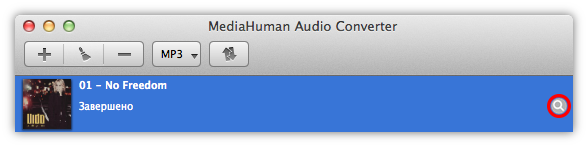




 Из FLAC в MP3
Из FLAC в MP3








